In den letzten Jahren hat Google bemerkenswerte Fortschritte bei der Verbesserung von Chrome OS gemacht und essenzielle Funktionen für den Desktop-Einsatz integriert. Chromebooks bieten nun beispielsweise eine nützliche Funktion für den Verlauf der Zwischenablage, mit der mehrere kopierte Elemente gespeichert und eingefügt werden können. Darüber hinaus ist ein integriertes Werkzeug zur Erstellung von Screenshots vorhanden. Ähnlich wie bei Windows und macOS unterstützt Chrome OS auch Emojis. Die Emoji-Tastatur hat sich bei Chromebooks deutlich weiterentwickelt und bietet nun Unterstützung für Kaomoji, Währungssymbole, diverse Symbole und mehr. In dieser Anleitung zeigen wir Ihnen die verschiedenen Methoden, um Emojis auf einem Chromebook zu finden und zu verwenden.
Emojis auf einem Chromebook nutzen (2022)
Wir stellen drei verschiedene Methoden vor, um Emojis auf einem Chromebook zu verwenden. Darunter auch eine besonders einfache Variante für Geräte mit Touchscreen. Lassen Sie uns direkt loslegen!
Emojis mit einer Tastenkombination eingeben
Die schnellste und einfachste Methode, um Emojis auf einem Chromebook zu verwenden, ist die Nutzung einer spezifischen Tastenkombination von Chrome OS. So funktioniert es:
1. Ab Chrome OS Version 92 können Sie die Tastenkombination „Suche (oder Starttaste) + Umschalttaste + Leertaste“ verwenden, um die Emoji-Tastatur auf Ihrem Chromebook zu öffnen.
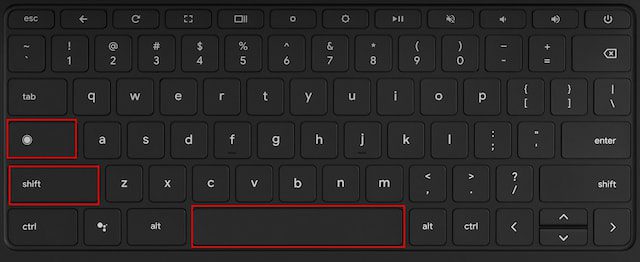
2. Daraufhin öffnet sich ein Popup-Fenster mit einer Auswahl an Smileys und Emoticons, die Sie auf Ihrem Chromebook verwenden können.
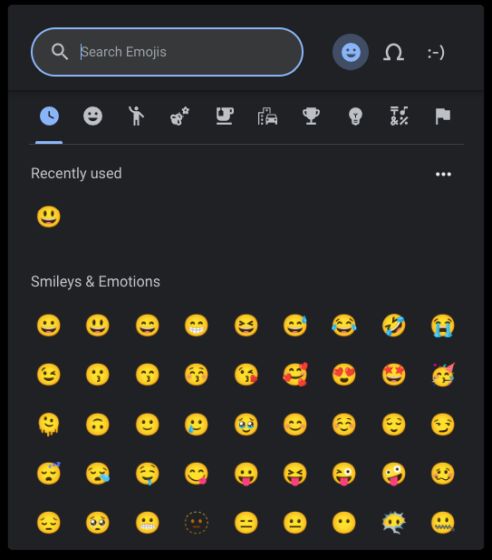
3. Sie haben sogar die Möglichkeit, nach bestimmten Emojis zu suchen, um diese schnell zu finden.

4. Zusätzlich bietet das Emoji-Popup auf Chromebooks auch Unterstützung für Symbole, Flaggen und Kaomoji.
Emojis mit dem Trackpad verwenden
1. Neben der Tastenkombination können Sie auch mit der rechten Maustaste in ein beliebiges Textfeld klicken, um das Kontextmenü aufzurufen. Wählen Sie dort die Option „Emoji“.

2. Hierdurch öffnet sich die Emoji-Tastatur auf Ihrem Chromebook, sodass Sie ganz einfach ein Emoji auswählen oder danach suchen können.

Emojis auf einem Touchscreen-Chromebook verwenden
Für Nutzer, die ein Touchscreen-Chromebook besitzen und ihr Gerät gerne wie ein Tablet verwenden, gibt es eine vertraute Methode, um auf die Emojis zuzugreifen. Schauen wir uns diese einmal an:
1. Ähnlich wie auf Smartphones können Nutzer auf Touchscreen-Chromebooks Emojis eingeben, indem sie das „Emoji“-Symbol auf der Tastatur antippen.

2. So sieht die Emoji-Tastatur auf einem Touchscreen-Chromebook aus.

3. Falls Sie eine Bildschirmtastatur im Laptop-Modus wünschen, können Sie im Menü „Schnelleinstellungen“ auf das Symbol „Einstellungen“ (Zahnrad) klicken.

4. Suchen Sie in der App „Einstellungen“ nach „Bildschirmtastatur“ und öffnen Sie diese.

5. Aktivieren Sie nun den Schalter „Bildschirmtastatur“, um die Funktion einzuschalten.

6. Unten rechts im Chrome OS-Shelf finden Sie ein Tastatursymbol. Klicken Sie auf das Symbol, um die Bildschirmtastatur zu öffnen, und Sie können problemlos zur Emoji-Tastatur wechseln.

So einfach ist das Einfügen von Emojis auf dem Chromebook
Dies sind die drei einfachen Methoden, um Emojis auf einem Chromebook einzufügen. Es ist erfreulich, dass Google nicht nur Emojis hinzugefügt hat, sondern auch Unterstützung für Kaomoji, Währungen, Symbole, Flaggen und mehr anbietet. Zwar wäre es wünschenswert, wenn die Chrome OS-Tastatur eine GIF-Integration wie die Gboard-App auf Android hätte, aber dennoch ist dies ein deutlicher Fortschritt. Falls Sie den Google-Hintergrund auf Ihrem Chromebook anpassen möchten, finden Sie hier eine ausführliche Anleitung. Um zu erfahren, wie Sie den Chromebook-Bildschirm mit nativen oder Drittanbieter-Apps aufzeichnen, folgen Sie unserem detaillierten Tutorial. Bei Fragen stehen wir Ihnen gerne im Kommentarbereich zur Verfügung.